| Win10系统占用C盘多大?Win10系统如何调整C盘大小? | 您所在的位置:网站首页 › win10系统如何调整c盘大小 › Win10系统占用C盘多大?Win10系统如何调整C盘大小? |
Win10系统占用C盘多大?Win10系统如何调整C盘大小?
|
当前位置:系统之家 > 系统教程 > Win10系统占用C盘多大
Win10系统占用C盘多大?Win10系统如何调整C盘大小?
时间:2023-05-06 10:12:21 作者:娜娜 来源:系统之家 1. 扫描二维码随时看资讯 2. 请使用手机浏览器访问: https://m.xitongzhijia.net/xtjc/20230506/288761.html 手机查看 评论 反馈  网盘下载
Win10中文版(精简优化) V2023
网盘下载
Win10中文版(精简优化) V2023
大小:4.05 GB类别:Windows 10系统 近期有Win7用户想要将电脑升级到Win10系统,但是考虑到当前电脑磁盘大小的情况,就想了解下Win10系统占用C盘多大?以及安装Win10系统之后,应该如何重新调整C盘大小,针对这一情况,下面小编就一一为大家解答,话不多说,我们来看看吧。 Win10系统占用C盘多大? 
根据微软官方建议。用户需要安装的是64位系统最好保留32GB空间。 如果装的是32位系统的话,最好保留c盘16GB空间。 不过在实际安装系统的时候除了考虑系统占用的因素之外,还有系统更新、软件安装、桌面文件、系统配置都会占用c盘,所以需要留下足够的空间,如果想要省心的话,建议至少50GB,硬盘空间最好100GB。但如果硬盘空间本来就不够,只有250gb,那么给c盘仅保留50gb也是可以的,不过用户最好自己经常清理c盘中的垃圾文件。 Win10系统如何调整C盘大小? 1、在电脑桌面左下脚开始里面进去找到“此电脑”找到计算机名称后,然后单击鼠标右键选择“管理”,即可弹出“计算机管理”对话框(如图所示); 
2、弹出计算机管理窗口后,可以在左侧看到有“磁盘管理”标签,点击磁盘管理标签后,在其右侧就会显示电脑磁盘各个分区分卷信息(如图所示)。 
3、之后就可以选择一个空闲空间比较大的磁盘进行压缩了,比如希望把D盘的一些磁盘空间调整到C盘,那么我们可以选种D盘卷,再其上点击鼠标右键,在弹出的菜单中选择“压缩卷”然后在输入压缩空间量(MB)里填写要压缩出的空间量,如果要压缩出5G,就填写5GX1024MB=5120M,那么我们填写上5120即可(如图所示)。 
4、压缩完后,可以看到磁盘卷中会多出一个黑色分区的“未分区磁盘”(如图所示)。 
5、最后只需要将该未分区磁盘空间分配给C盘即可,操作步骤为:右键点击需要扩充容量的盘符,在谈出的菜单中选择“扩展卷(X)”,之后会弹出如下扩展卷操作向导对话框界面(如图所示)。 
6、如上图,选择扩展到系统盘(C盘)即可,点下一步即可完成操作,至此我们就成功的调整好了C盘分区大小了。 以上就是系统之家小编为你带来的关于“Win10系统占用C盘多大?Win10系统如何调整C盘大小?”的全部内容了,希望可以解决你的问题,感谢您的阅读,更多精彩内容请关注系统之家官网。 标签 C盘教程新装的Win10没有wifi怎么办?新装Win10没有wifi功能解决方法 下一篇 > Win1022H2怎么降到21H2?Win10 22H2退回21H2教程 相关教程 Win10除了C盘其他盘都不见了?Win10电脑硬盘... 电脑如何将未分配的磁盘合并到C盘?将未分配... C盘变红了如何清理?C盘变红了的六种清理方法 格式化C盘有什么后果?C盘怎么清理到最干净? C盘哪些文件可以删除不影响系统?C盘可以直接... 电脑C盘内存满了怎么清理内存?七种方法轻松... Pagefile.sys可以删除吗?Pagefilesys占用C盘... Win11格式化c盘怎么操作?Win11怎么把c盘恢复... C盘内存满了怎么办?七种方法帮你快速清理! 更新Win11后c盘变小怎么办?更新Win11后c盘变...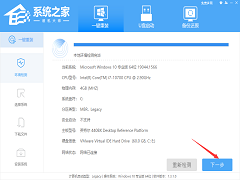
用U盘怎么重装系统Win10?U盘重装系统win10详细教程 
Win10电脑提示Task Host Window阻止关机怎么办 
win10忘记开机密码怎么办?win10开机密码忘记的解决方法分享 
Win11内存完整性已关闭,你的设备可能易受攻击怎么办? 发表评论共0条  没有更多评论了
没有更多评论了
评论就这些咯,让大家也知道你的独特见解 立即评论以上留言仅代表用户个人观点,不代表系统之家立场 |
【本文地址】